갑자기 켜진 파란 화면에 깜짝 놀라신 적 있으신가요? 특히 중요한 작업 중이라면 등골이 오싹해지죠. 바로 그 악명 높은 ‘블루스크린’ 이야기입니다.
그중에서도 ‘DRIVER_VERIFIER_DETECTED_VIOLATION’ 오류는 정말 많은 분들을 당황하게 만드는 주범인데요. 북가좌동의 제 이웃들도 가끔 이런 문제로 한숨 쉬는 걸 보면, 정말 흔한 골칫거리인 것 같아요. 드라이버 문제 때문에 발생하는 이 오류, 대체 왜 생기는 걸까요?
그리고 어떻게 해결해야 다시 마음 편히 컴퓨터를 쓸 수 있을까요? 궁금하신 모든 것, 정확하게 알아보도록 할게요!
블루스크린, 그 공포의 정체: DRIVER_VERIFIER_DETECTED_VIOLATION

갑자기 나타나는 파란 화면, 무슨 의미일까?
어느 날 갑자기 컴퓨터 화면이 파랗게 변하면서 알 수 없는 영어 문구들이 뜰 때, 정말 심장이 쿵 내려앉는 기분 다들 아실 거예요. 저도 예전에 중요한 자료 작업 중에 이런 일을 겪고 식은땀을 흘렸던 기억이 생생합니다. 이 파란 화면은 컴퓨터에 심각한 문제가 생겼다는 경고인데요, 보통 ‘블루스크린 오브 데스(BSOD)’라고 불리죠. 단순히 컴퓨터가 잠시 멈춘 것이 아니라, 운영체제인 윈도우가 더 이상 정상적으로 작동할 수 없음을 알리는 신호랍니다. 특히 DRIVER_VERIFIER_DETECTED_VIOLATION 오류는 그중에서도 꽤 흔하게 마주치는 문제인데, 이름에서 힌트가 있듯이 드라이버와 관련된 문제가 주원인일 때가 많아요.
0x000000C4 코드, 대체 뭘 말하는 걸까요?
DRIVER_VERIFIER_DETECTED_VIOLATION 오류가 발생하면 보통 ‘0x000000C4’라는 오류 코드도 함께 나타납니다. 이 코드는 윈도우의 ‘드라이버 검증기(Driver Verifier)’라는 도구가 특정 드라이버에서 치명적인 결함이나 비정상적인 동작을 감지했을 때 발생해요. 드라이버 검증기는 시스템 안정성을 높이기 위해 설치된 드라이버들이 올바르게 작동하는지 감시하는 역할을 하는데요, 만약 어떤 드라이버가 규칙을 위반하거나 메모리를 잘못 사용하는 등의 문제를 일으키면, 시스템 전체의 안정성을 위해 강제로 블루스크린을 띄워 작동을 중단시키는 거죠. 쉽게 말해, 불량 드라이버를 찾아내 경고하는 일종의 보안 요원 같은 역할을 한다고 보시면 됩니다. 그래서 이 오류는 대부분 시스템에 설치된 특정 드라이버에 문제가 있을 때 나타나는 경우가 많아요.
내 컴퓨터가 왜 아픈 걸까? 오류 발생의 주요 원인들
드라이버 문제, 역시나 너였구나!
DRIVER_VERIFIER_DETECTED_VIOLATION 오류의 가장 흔하고 직접적인 원인은 바로 ‘드라이버’ 자체에 있습니다. 드라이버는 하드웨어와 운영체제가 서로 소통할 수 있도록 돕는 소프트웨어인데요, 이 드라이버가 제대로 설치되지 않았거나, 오래되어 호환성 문제가 생겼거나, 아니면 애초에 잘못 코딩된 경우에 이 오류가 발생할 수 있습니다. 예를 들어, 새로 그래픽카드 드라이버를 업데이트했는데 갑자기 블루스크린이 뜬다거나, 특정 주변기기(프린터, 웹캠 등)를 설치하고 나서 문제가 생겼다면, 해당 드라이버가 범인일 가능성이 아주 높죠. 심지어 특정 프로그램을 설치할 때 함께 설치되는 가상 드라이버 때문에 문제가 발생하기도 합니다. 제 경험상, 윈도우 업데이트 후에 기존 드라이버와 충돌이 나서 블루스크린이 뜨는 경우도 꽤 많았어요.
하드웨어 충돌? 예상치 못한 복병!
드라이버 문제 외에도 하드웨어 자체의 문제나 호환성 문제로 인해 이 오류가 발생할 수 있습니다. 예를 들어, 새로 설치한 램(RAM) 모듈이 기존 시스템과 잘 맞지 않거나 불량인 경우, 또는 그래픽카드나 사운드카드 같은 확장 카드들이 메인보드와 제대로 연결되지 않았거나 충돌을 일으킬 때도 비슷한 증상이 나타날 수 있습니다. 특히 오버클럭을 과하게 설정했거나, 발열 문제가 심각해서 하드웨어 온도가 비정상적으로 높아질 때도 불안정한 상태가 되면서 드라이버 오류를 유발하기도 합니다. 컴퓨터는 다양한 부품들이 유기적으로 연결되어 작동하기 때문에, 한 부분에 문제가 생기면 전체 시스템에 영향을 미치게 되는 거죠. 저희 북가좌동 이웃 중 한 분도 새로 산 SSD 때문에 비슷한 문제를 겪으셨는데, 결국 SSD 드라이버를 최신 버전으로 업데이트하고 나서야 해결되셨답니다.
당황하지 마세요! 초기 대처 방법부터 시작하기
일단 재부팅, 그리고 안전 모드 진입
블루스크린이 떴을 때 가장 먼저 시도해야 할 것은 역시 컴퓨터를 재부팅하는 것입니다. 가끔은 일시적인 시스템 오류로 인해 블루스크린이 발생하기도 하거든요. 만약 재부팅 후에도 계속 같은 오류가 발생하여 윈도우로 진입할 수 없다면, ‘안전 모드’로 부팅하는 것을 시도해야 합니다. 안전 모드는 최소한의 드라이버와 프로그램만으로 윈도우를 시작하는 특별한 부팅 방식인데, 이렇게 하면 문제의 원인이 되는 드라이버나 프로그램이 활성화되지 않아 윈도우로 진입할 수 있는 경우가 많아요. 안전 모드에서는 문제 해결을 위한 진단이나 드라이버 업데이트/삭제 등의 작업을 안전하게 수행할 수 있습니다. 윈도우 10/11 의 경우, 전원 버튼을 세 번 정도 강제로 껐다 켜서 자동 복구 모드로 진입한 다음, ‘문제 해결’> ‘고급 옵션’> ‘시작 설정’> ‘안전 모드’를 선택하여 들어갈 수 있습니다.
최근 설치했거나 업데이트한 프로그램/드라이버 확인
블루스크린 오류는 대부분 최근에 시스템에 변경이 있었을 때 발생할 가능성이 높습니다. 컴퓨터가 정상적으로 작동하다가 갑자기 DRIVER_VERIFIER_DETECTED_VIOLATION 오류가 뜨기 시작했다면, 가장 최근에 어떤 소프트웨어를 설치했는지, 어떤 드라이버를 업데이트했는지, 혹은 새로운 하드웨어를 연결했는지 떠올려보는 것이 중요해요. 저도 과거에 새로운 게임을 설치하고 나서 그래픽 드라이버가 충돌해서 블루스크린을 겪었던 적이 있습니다. 만약 최근 변경 사항이 있다면, 해당 프로그램이나 드라이버를 제거하거나 이전 버전으로 롤백해보는 것이 문제를 해결하는 데 큰 도움이 될 수 있습니다. 안전 모드로 부팅하여 ‘제어판’의 ‘프로그램 및 기능’에서 최근 설치된 프로그램을 제거하거나, ‘장치 관리자’에서 드라이버를 롤백하는 방법을 시도해 보세요. 이 과정만으로도 의외로 쉽게 문제가 해결되는 경우가 많으니, 꼭 시도해 보시길 바랍니다.
드라이버, 똑똑하게 관리해서 문제를 해결하자!
문제성 드라이버 찾아 업데이트 또는 롤백
DRIVER_VERIFIER_DETECTED_VIOLATION 오류는 이름 그대로 드라이버 문제인 경우가 많기 때문에, 드라이버를 제대로 관리하는 것이 핵심 해결책입니다. 먼저, ‘장치 관리자’를 열어서 노란색 느낌표가 있거나 오류가 표시된 장치가 있는지 확인해야 합니다. 만약 특정 장치에서 오류가 발견되었다면, 해당 장치의 드라이버를 업데이트해 보세요. 제조사 웹사이트에서 최신 드라이버를 다운로드하여 직접 설치하는 것이 가장 확실한 방법입니다. 자동 업데이트보다 더 정확한 드라이버를 찾을 수 있거든요. 반대로, 최근 드라이버를 업데이트한 후에 문제가 발생했다면, 해당 드라이버를 ‘이전 버전으로 롤백’하는 것이 좋습니다. 롤백 기능을 사용하면 문제가 발생하기 전의 안정적인 드라이버 상태로 되돌릴 수 있습니다. 이 과정에서 어떤 드라이버가 문제를 일으키는지 파악하는 것이 중요해요. 혹시 드라이버가 여러 개라면, 하나씩 테스트하면서 범인을 찾아내는 수고가 필요할 때도 있답니다.
아예 새로 설치하는 클린 설치 전략
드라이버 업데이트나 롤백으로도 문제가 해결되지 않거나, 어떤 드라이버가 문제인지 명확히 파악하기 어렵다면, 아예 드라이버를 완전히 제거하고 새로 설치하는 ‘클린 설치’를 고려해 볼 수 있습니다. 특히 그래픽 드라이버처럼 복잡하고 시스템에 깊이 관여하는 드라이버의 경우, 기존 파일이 엉켜서 문제가 생기는 경우가 많아요. 이럴 때는 DDU(Display Driver Uninstaller) 같은 전문 프로그램을 사용하여 기존 그래픽 드라이버를 깨끗하게 제거한 후, 제조사 웹사이트에서 다운로드한 최신 드라이버를 처음부터 다시 설치하는 것이 효과적입니다. 다른 장치 드라이버들도 마찬가지로, 장치 관리자에서 ‘장치 제거’를 선택하고 ‘이 장치의 드라이버 소프트웨어를 삭제합니다’ 옵션을 체크하여 완전히 제거한 다음, 재부팅 후 윈도우가 자동으로 드라이버를 설치하게 하거나 제조사 드라이버를 수동으로 설치하는 방법을 시도해볼 수 있습니다. 이 방법은 다소 번거롭지만, 드라이버 관련 문제를 확실하게 해결하는 데 큰 도움이 됩니다.
DRIVER VERIFIER, 양날의 검! 올바르게 다루는 법
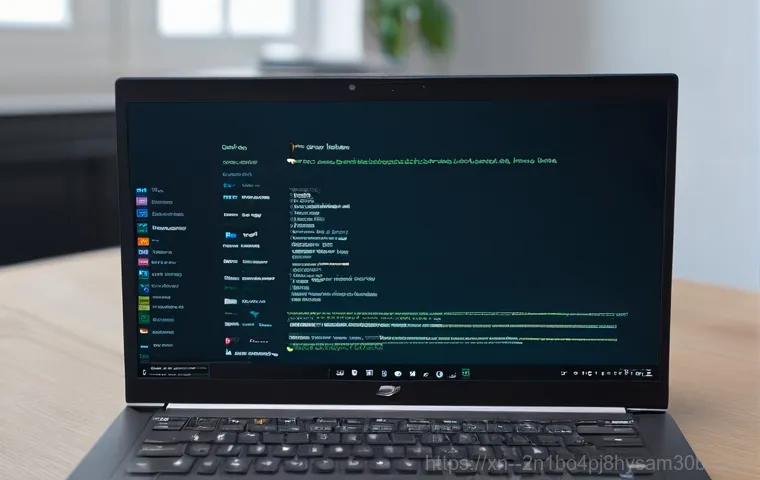
VERIFIER 기능, 오히려 문제를 키울 수도?
DRIVER_VERIFIER_DETECTED_VIOLATION 오류는 윈도우의 ‘드라이버 검증기(Driver Verifier)’가 드라이버의 문제를 감지했을 때 발생한다고 말씀드렸죠? 이 드라이버 검증기는 개발자들이 드라이버의 안정성을 테스트하기 위해 사용하는 강력한 도구인데, 일반 사용자가 잘못 활성화하거나, 문제가 있는 드라이버가 설치된 상태에서 활성화되어 있으면 오히려 불필요하게 블루스크린을 유발하여 시스템을 불안정하게 만들 수 있습니다. 보통은 비활성화되어 있지만, 어떤 이유로든 활성화된 상태에서 드라이버가 조금이라도 의심스러운 동작을 하면 즉시 오류를 띄우는 거죠. 그래서 오히려 이 검증기 때문에 정상적인 사용 환경에서도 블루스크린을 겪을 수 있습니다. 만약 이 오류가 지속적으로 발생하고 다른 해결책으로도 해결되지 않는다면, 드라이버 검증기 설정을 확인해 볼 필요가 있습니다.
VERIFIER 비활성화 또는 설정 초기화
만약 드라이버 검증기가 문제의 원인이라고 의심된다면, 이 기능을 비활성화하거나 설정을 초기화하는 방법으로 문제를 해결할 수 있습니다. ‘실행(Windows 키 + R)’ 창에 ‘verifier’를 입력하고 엔터를 누르면 ‘드라이버 검증 관리자’가 열립니다. 여기서 설정을 확인할 수 있는데요. 일반적으로는 ‘표준 설정 만들기’가 선택되어 있지 않아야 합니다. 만약 활성화되어 있다면, ‘기존 설정 삭제’를 선택하여 모든 검증기 설정을 초기화하고 비활성화할 수 있습니다. 아니면 ‘검증기 설정 삭제’ 옵션을 선택하여 기존 설정을 제거하고 재부팅하면 됩니다. 이 방법으로 드라이버 검증기 때문에 발생하던 블루스크린이 사라지는 경우가 많으니 꼭 시도해 보세요. 하지만 이 기능을 조작할 때는 주의가 필요합니다. 잘못된 설정은 또 다른 문제를 유발할 수 있으니까요. 아래 표는 드라이버 검증 관리자에서 주로 사용하는 명령어를 정리한 것입니다.
| 명령어 | 설명 |
|---|---|
verifier /querysettings |
현재 드라이버 검증기 설정 상태를 확인합니다. |
verifier /reset |
드라이버 검증기 설정을 초기화하고 비활성화합니다. |
verifier /query |
검증 중인 드라이버 목록을 표시합니다. |
verifier /standard |
표준 설정으로 드라이버 검증을 시작합니다 (일반적으로 권장하지 않음). |
혹시 하드웨어 문제? 꼼꼼하게 점검해보자!
램(RAM) 불량 및 접촉 불량 확인
드라이버 문제인 줄 알았는데, 의외로 하드웨어 불량이나 접촉 불량이 원인일 때도 있습니다. 특히 램(RAM)은 블루스크린의 단골 원인 중 하나예요. 램에 문제가 생기면 다양한 오류 코드를 띄우는데, DRIVER_VERIFIER_DETECTED_VIOLATION과 같은 드라이버 관련 오류를 유발하기도 합니다. 먼저 컴퓨터 전원을 끄고 케이스를 연 다음, 램을 슬롯에서 완전히 뽑아서 램의 금색 접촉면을 지우개나 마른 천으로 부드럽게 닦아주세요. 그리고 슬롯에도 먼지가 없는지 확인하고 다시 꽂아줍니다. 램을 여러 개 사용 중이라면, 하나씩만 꽂아서 부팅해보는 방법으로 어떤 램이 문제인지 파악할 수 있습니다. 윈도우에는 ‘Windows 메모리 진단’ 도구도 내장되어 있으니, 이를 사용해 램 자체에 문제가 없는지 검사해보는 것도 좋은 방법입니다. ‘실행’ 창에 ‘mdsched.exe’를 입력하면 진단 도구를 실행할 수 있습니다.
저장장치와 발열 문제까지 놓치지 마세요
하드 디스크(HDD)나 SSD 같은 저장장치에 문제가 생겨도 시스템이 불안정해지고 블루스크린이 발생할 수 있습니다. 특히 저장장치에서 데이터를 제대로 읽어오지 못하는 ‘배드 섹터’가 발생하면 드라이버 로딩 과정에서 오류를 일으킬 수 있죠. ‘명령 프롬프트(관리자 권한)’를 열고 ‘chkdsk /f /r’ 명령어를 입력하여 저장장치 오류를 검사하고 복구하는 것을 시도해 볼 수 있습니다. 또한, 컴퓨터 내부의 발열 문제도 간과해서는 안 됩니다. CPU나 그래픽카드 온도가 너무 높아지면 성능 저하뿐만 아니라 시스템 불안정으로 이어져 블루스크린을 유발할 수 있습니다. 팬이 제대로 작동하는지, 먼지가 많이 쌓여 있지는 않은지 확인하고, 필요하다면 내부 청소를 해주거나 쿨러를 교체하는 것을 고려해 보세요. 이런 기본적인 하드웨어 점검만으로도 의외의 원인을 찾아 해결할 수 있답니다. 제 친구도 컴퓨터가 자주 멈춰서 보니까 CPU 쿨러가 제대로 작동하지 않아 발열이 심했던 경우도 있었어요.
최후의 수단, 시스템 복원과 윈도우 재설치
시스템 복원 지점으로 돌아가기
앞서 제시된 모든 방법을 시도했음에도 불구하고 DRIVER_VERIFIER_DETECTED_VIOLATION 오류가 계속 발생한다면, 시스템 복원 기능을 활용하여 문제가 발생하기 전의 시점으로 되돌리는 것을 고려해볼 수 있습니다. 윈도우는 중요한 변경 사항이 생길 때마다 ‘복원 지점’을 자동으로 생성해 두는 기능이 있습니다. 이 복원 지점으로 돌아가면, 오류가 발생하기 전에 컴퓨터가 정상적으로 작동했던 상태로 되돌릴 수 있어요. 이 과정에서 개인 파일은 유지되지만, 복원 지점 이후에 설치된 프로그램이나 드라이버는 삭제될 수 있으니 참고해야 합니다. ‘제어판’> ‘복구’> ‘시스템 복원 시작’을 통해 복원 지점을 선택하고 진행할 수 있습니다. 안전 모드에서도 시스템 복원을 실행할 수 있으니, 윈도우로 진입이 어렵다면 안전 모드에서 시도해보세요. 이 방법은 보통 소프트웨어적인 충돌로 인한 문제 해결에 매우 효과적입니다.
만약의 경우, 윈도우 재설치도 고려해야 할 때
시스템 복원으로도 문제가 해결되지 않고, 모든 하드웨어 점검과 드라이버 문제 해결 노력에도 불구하고 계속해서 블루스크린이 발생한다면, 최후의 수단으로 윈도우 재설치를 고려해야 할 수도 있습니다. 윈도우 재설치는 운영체제를 완전히 초기화하는 과정으로, 시스템에 꼬여 있는 모든 문제를 한 번에 해결할 수 있는 가장 강력한 방법입니다. 물론 이 과정에서 개인 파일과 모든 프로그램이 삭제되므로, 반드시 중요한 데이터는 미리 백업해 두어야 합니다. USB나 외장 하드에 중요한 자료들을 옮겨두고, 윈도우 설치 미디어를 사용하여 처음부터 다시 설치하는 것이죠. 이 방법은 다소 시간과 노력이 필요하지만, 컴퓨터를 다시 안정적인 상태로 되돌리는 가장 확실한 방법입니다. 저도 예전에 도저히 답이 안 나올 때 윈도우 재설치를 했었는데, 거짓말처럼 모든 문제가 사라지고 쾌적하게 컴퓨터를 사용할 수 있었던 경험이 있습니다.
글을 마치며
오늘은 컴퓨터를 사용하다 보면 마주할 수 있는 불청객, DRIVER_VERIFIER_DETECTED_VIOLATION 블루스크린 오류에 대해 깊이 있게 알아보는 시간을 가졌습니다. 갑작스러운 블루스크린은 정말 당황스럽고 스트레스받는 일이지만, 대부분의 경우 충분히 해결할 수 있는 문제입니다. 제가 직접 겪고 해결했던 경험들을 바탕으로 다양한 해결책들을 제시해 드렸으니, 하나하나 차근차근 따라 해보시면 분명 문제를 해결하실 수 있을 거예요. 중요한 것은 포기하지 않고 원인을 찾아 해결하려는 노력입니다. 여러분의 소중한 컴퓨터가 다시 건강하게 작동하길 바라며, 궁금한 점이 있다면 언제든지 편하게 질문해주세요. 다음에 더 유익한 정보로 찾아뵙겠습니다!
알아두면 쓸모 있는 정보
1. 드라이버는 항상 최신 상태로 유지하는 것이 좋습니다. 하지만 최신 버전이 오히려 문제를 일으킬 수도 있으니, 업데이트 전에는 현재 버전을 꼭 확인하고 백업해두는 습관을 들이세요.
2. 새로운 하드웨어를 장착하거나 소프트웨어를 설치한 후 블루스크린이 발생했다면, 해당 항목이 원인일 가능성이 매우 높으니 가장 먼저 확인하고 조치하는 것이 현명합니다.
3. 윈도우 안전 모드는 블루스크린 해결의 시작점입니다. 문제가 발생했을 때 당황하지 말고 안전 모드로 진입하는 방법을 숙지해 두세요.
4. 주기적인 시스템 복원 지점 생성은 만약의 사태에 대비하는 가장 강력한 보험입니다. 중요한 작업 전에는 수동으로 복원 지점을 만들어 두는 것을 추천합니다.
5. 컴퓨터 내부 먼지 청소와 발열 관리는 시스템 안정성에 큰 영향을 미칩니다. 가끔은 단순한 청소만으로도 예상치 못한 오류가 해결될 수 있답니다.
중요 사항 정리
DRIVER_VERIFIER_DETECTED_VIOLATION 오류는 대부분 드라이버 문제에서 비롯됩니다. 우선 최근에 변경된 드라이버나 프로그램을 확인하고, 안전 모드에서 드라이버를 업데이트하거나 롤백하는 것이 핵심 해결책입니다. 드라이버 검증기 설정을 초기화하는 것도 중요하며, 만약 소프트웨어적인 문제 해결이 어렵다면 램이나 저장장치 등 하드웨어 점검을 진행하고, 최후의 수단으로 시스템 복원이나 윈도우 재설치를 고려해야 합니다.
자주 묻는 질문 (FAQ) 📖
질문: 이 ‘DRIVERVERIFIERDETECTEDVIOLATION’ 블루스크린 오류, 대체 왜 생기는 건가요?
답변: 아, 정말 등골이 오싹하셨죠? 이 ‘DRIVERVERIFIERDETECTEDVIOLATION’ (오류 코드 0x000000C4) 블루스크린은 윈도우가 시스템을 보호하기 위해 비상 경고를 울리는 거라고 생각하시면 돼요. 주로 드라이버가 말썽을 일으킬 때 나타나는데, 쉽게 말해 컴퓨터의 부품들이 제대로 소통하지 못하거나, 특정 드라이버가 비정상적인 동작을 할 때 윈도우의 ‘드라이버 검증기’라는 똑똑한 감시자가 그걸 딱 잡아내는 거죠.
주로 오래되거나, 호환되지 않거나, 심지어는 잘못 코딩된 드라이버(그래픽 카드, 사운드 카드, 네트워크 어댑터 등)가 주범이에요. 간혹 하드웨어 자체에 문제가 있거나, 윈도우 파일이 손상되었을 때도 이런 오류가 뿅 하고 튀어나오곤 한답니다. 저도 예전에 새 그래픽 카드를 설치했다가 드라이버 업데이트를 깜빡해서 이 오류를 만난 적이 있었는데, 정말 식은땀이 나더라고요!
질문: 그럼 이 무시무시한 블루스크린을 해결하려면 어떻게 해야 하나요? 당장 할 수 있는 방법 좀 알려주세요!
답변: 너무 걱정 마세요! 침착하게 몇 가지만 따라 해보면 금방 해결될 수 있어요. 가장 먼저 해볼 건 바로 ‘드라이버 업데이트 또는 재설치’예요.
문제가 생긴 드라이버를 최신 버전으로 업데이트하거나, 아예 깨끗하게 삭제하고 다시 설치하는 거죠. 특히 최근에 특정 하드웨어를 설치했거나 드라이버를 업데이트한 후 이 문제가 생겼다면, 해당 드라이버를 롤백하거나 제거하는 게 가장 효과적일 수 있어요. ‘장치 관리자’에 들어가서 문제가 의심되는 드라이버를 찾아 마우스 오른쪽 버튼을 누르면 업데이트나 제거 옵션을 볼 수 있답니다.
만약 드라이버 검증기 때문에 부팅조차 안 된다면, 안전 모드로 부팅해서 드라이버 검증기를 비활성화하는 방법도 있어요. 이 방법은 조금 복잡할 수 있으니, 꼭 방법을 잘 찾아보시고 시도하셔야 해요. 그리고 윈도우 업데이트를 최신으로 유지하는 것도 중요하고, 만약 최근에 시스템에 큰 변화를 주지 않았는데 갑자기 오류가 떴다면, ‘시스템 복원’ 기능을 사용해서 오류가 발생하기 이전 시점으로 되돌려보는 것도 좋은 방법이랍니다!
질문: 다시는 이런 오류를 보고 싶지 않아요! 예방할 수 있는 방법이 있을까요?
답변: 그렇죠! 한번 겪어보면 다시는 보고 싶지 않은 게 블루스크린이죠. 예방이 가장 중요하다고 생각해요.
제가 경험해본 바로는, 가장 기본적인 예방책은 바로 ‘정기적인 드라이버 관리’예요. 필요한 드라이버는 제조사 공식 웹사이트에서 다운로드해서 설치하고, 항상 최신 상태를 유지하는 게 좋아요. 특히 게임이나 고사양 작업을 많이 한다면 그래픽 드라이버는 주기적으로 확인해주는 게 필수랍니다.
그리고 윈도우 업데이트도 게을리하지 마세요! 윈도우 업데이트에는 시스템 안정화 패치나 보안 업데이트 외에도 드라이버 관련 개선 사항이 포함되는 경우가 많거든요. 새로운 하드웨어를 설치할 때는 반드시 해당 하드웨어가 현재 사용 중인 윈도우 버전과 완벽하게 호환되는지 확인하는 습관을 들이세요.
마지막으로, 검증되지 않은 프로그램을 함부로 설치하지 않고, 시스템 최적화 프로그램 등을 사용할 때도 주의하는 것이 좋아요. 이런 작은 습관들이 모여서 우리 컴퓨터를 튼튼하고 건강하게 지켜줄 거예요!
